

Las columnas y filas en Numbers son las que mantienen sus datos organizados de manera agradable y ordenada. Pero puede llegar un momento en que una columna o fila no funcione tan bien como desee. Tal vez ya no necesite un conjunto de datos en una fila o tal vez quiera mover una columna del lado derecho al izquierdo. Tal vez solo necesite agregar varias columnas o filas para prepararse para los datos entrantes o desee ocultar conjuntos de datos específicos.
Para ayudarlo a trabajar con sus hojas de cálculo, aquí le mostramos cómo agregar, eliminar, ocultar y mover columnas y filas en Numbers en Mac.
Agregar columnas o filas en números
Agregar múltiples columnas o filas
Es posible que desee prepararse para datos adicionales y necesite más columnas o filas en su hoja de cálculo. Puede agregar varias columnas y filas haciendo lo siguiente.
1) Haga clic y mantenga presionado el símbolo en un círculo de dos líneas arriba a la derecha para columnas o abajo a la izquierda para filas.
2) Para agregar varias columnas, continúe sosteniendo el círculo mientras arrastra hacia la derecha. Para agregar varias filas, continúe sosteniendo el círculo mientras arrastra hacia abajo. Suelte cuando tenga la cantidad de columnas o filas que necesita.
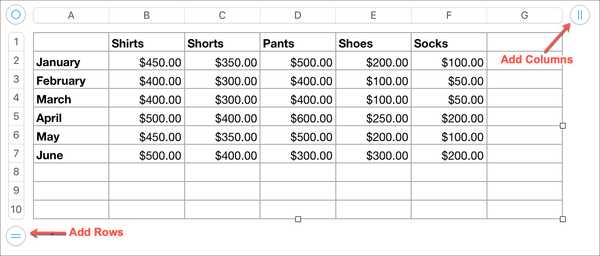
Agregar columnas y filas al mismo tiempo
Tal vez necesite expandir su hoja de cálculo con columnas y filas. Haga clic en el pequeño símbolo circular en la parte inferior derecha de tu hoja de cálculo. Sostenga y arrastre hacia afuera para agregar el número de columnas y filas que necesita y liberar cuando termine.
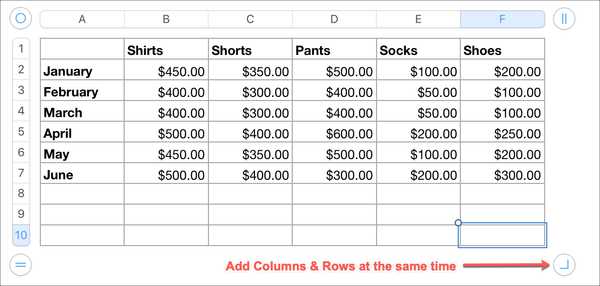
Agregar columnas o filas individuales
Si solo necesita agregar una columna o fila, puede usar los pasos anteriores para liberar cuando solo se agrega una.
O bien, puede usar uno de estos métodos para agregar una columna (antes o después) o una fila (arriba o abajo).
- Haga clic en el botón de flecha para el encabezado de columna o fila y seleccione Añadir columna o Añadir fila.
- Seleccione la columna o fila y luego haga clic Mesa > Añadir columna o Añadir fila del menú.
- Seleccione la columna o fila y haga clic derecho o mantenga presionado el control y haga clic. Luego escoge Añadir columna o Añadir fila.
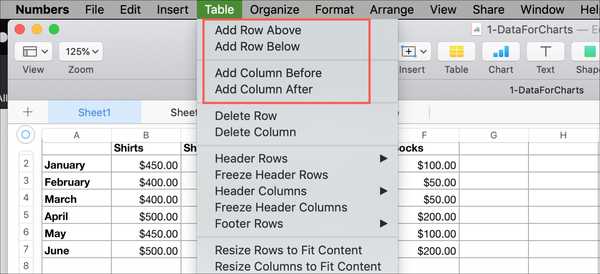
Eliminar columnas o filas en Numbers
Si necesita eliminar columnas o filas de su hoja de cálculo, haga lo siguiente.
Eliminar columnas o filas múltiples vacías
Para eliminar varias columnas o filas vacías a la vez, puede hacer esto de manera similar a agregarlos con los símbolos que se muestran en las capturas de pantalla anteriores.
1) Haga clic y mantenga presionado el símbolo en un círculo de dos líneas arriba a la derecha para columnas o abajo a la izquierda para filas.
2) Para eliminar varias columnas vacías, mantenga presionado el círculo mientras arrastra hacia la izquierda. Para eliminar varias filas vacías, continúe sosteniendo el círculo mientras arrastra hacia arriba. Suelte cuando haya eliminado la cantidad de columnas o filas que necesita.
Eliminar columnas y filas vacías al mismo tiempo
Tal vez necesite eliminar tanto las columnas como las filas vacías. Haga clic en el pequeño símbolo circular en la parte inferior derecha de tu hoja de cálculo. Sostenga y arrastre hacia adentro para eliminar la cantidad de columnas y filas que necesita y liberar cuando termine.
Eliminar columnas o filas individuales
Si solo necesita eliminar una sola columna o fila sin datos, puede usar los pasos anteriores para liberar cuando solo se quita uno.
Alternativamente, o si la columna o fila contiene datos, usa uno de estos métodos para eliminarlo.
- Haga clic en el botón de flecha para el encabezado de columna o fila y seleccione Eliminar columna o Borrar fila.
- Seleccione la columna o fila y luego haga clic Mesa > Eliminar columna o Borrar fila del menú.
- Seleccione la columna o fila y haga clic derecho o mantenga presionado el control y haga clic. Luego escoge Eliminar columna o Borrar fila.
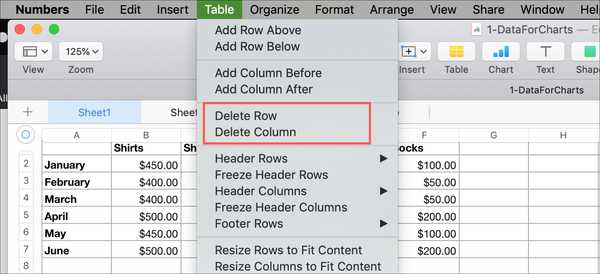
Ocultar columnas o filas en números
Puede ocultar rápidamente una o varias columnas o filas en Numbers de diferentes maneras.
- Haga clic en el botón de flecha para el encabezado de columna o fila y seleccione Ocultar columna o Ocultar fila.
- Seleccione la columna o fila y luego haga clic Mesa > Ocultar columna o Ocultar fila del menú.
- Seleccione la columna o fila y haga clic derecho o mantenga presionado el control y haga clic. Luego escoge Ocultar columna o Ocultar fila.
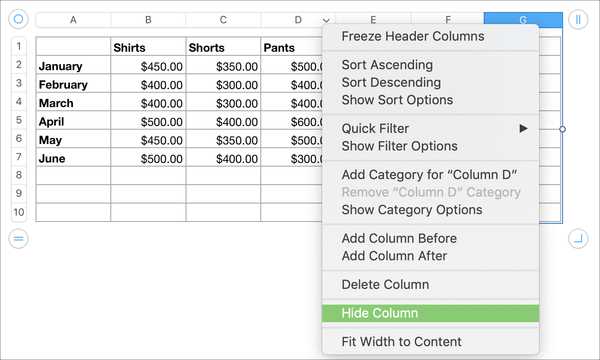
Puede usar los mismos métodos para varias columnas o filas simplemente seleccionando las que desea ocultar y haciendo una de las anteriores.
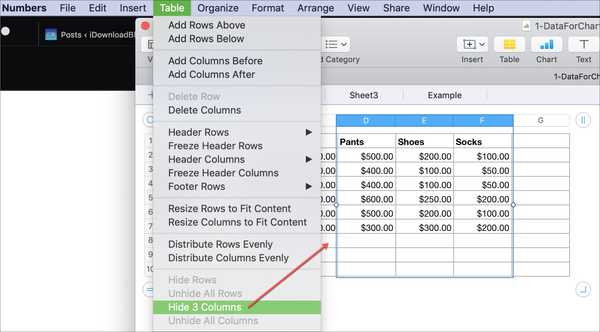
Para mostrar las columnas y filas más tarde, siga uno de los métodos anteriores y elija Mostrar.
Mover columnas o filas en números
Si necesita mover una columna o fila a otro lugar en la hoja de cálculo, esto también es simple.
1) Haz clic y mantén presionado la columna o fila.
2) Arrastrar a su nueva ubicación en la hoja de cálculo.
3) Cuando veas el linea oscura mostrando a dónde puede ir la columna o fila, lanzamiento para dejarlo allí.
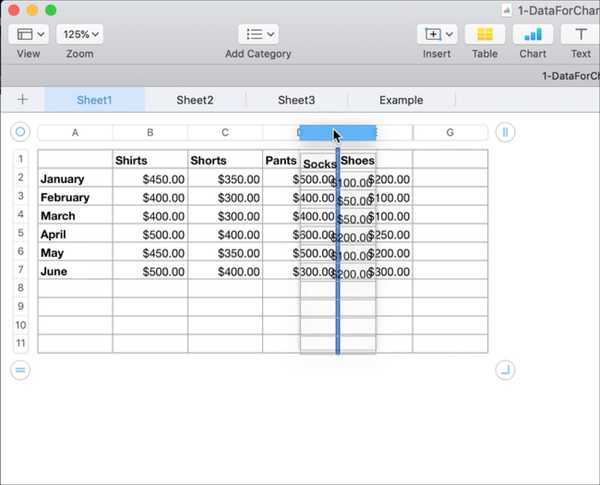
Envolviendolo
Como puede ver, hay varias formas de agregar, eliminar y ocultar filas en Numbers en Mac. Además, moverlos también es fácil. ¿Tiene la necesidad de manipular las columnas y filas en las hojas de cálculo de Numbers con frecuencia??
Para otros procedimientos de Numbers, vea cómo congelar columnas y filas o transponer columnas y filas.










![Cómo activar y usar Hot Corners en el iPad [video]](http://redditview.com/img/images_3/how-to-activate-and-use-hot-corners-on-the-ipad-[video]_2.jpeg)
